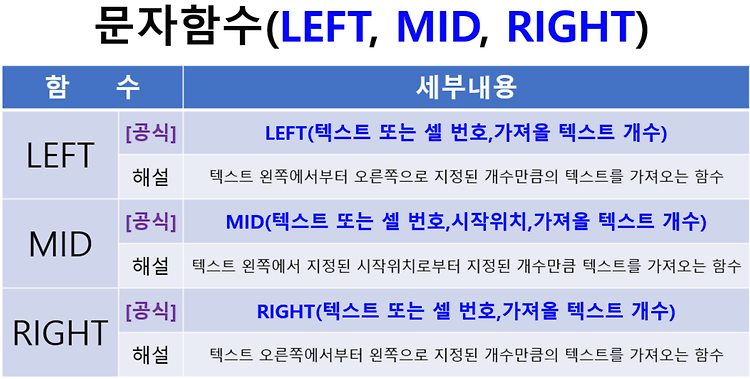앞서 만 나이 계산을 위해 DATEDIF함수에 대해 글을 썼었습니다. 이 때는 생년월일로 형식이 제대로 갖춰져 있어 활용하기 쉬웠습니다. 하지만, 대부분의 경우 주민등록번호가 가공됨 없이 그대로 주어지는 경우가 태반입니다. 난감하죠.... ■ 문자 함수의 이해 하지만, 포기하기엔 이르죠. 이런 경우엔 문자 함수를 활용하여 원하는 형식으로 바꾸어야 합니다. 문자 함수는 말 그대로 텍스트로 인식되는 문자를 다루는 함수입니다. 많은 함수들이 있지만 우리가 꼭 알아야 할 함수는 몇 개 되지 않습니다. ■ 실무적용 주민등록번호가 주어진 자료를 바탕으로 만 나이를 구해 보겠습니다. 1. "생년월일" 열 추가 만 나이를 구하기 위해 주민번호를 0000-00-00 형식으로 만들기 위해 별도의 열을 추가합니다. ① 마우..